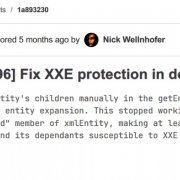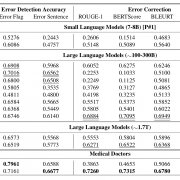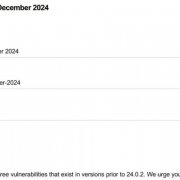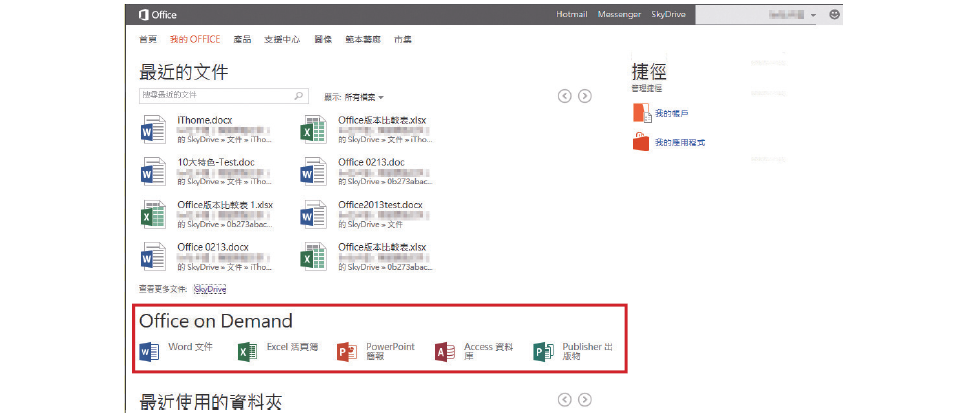
可在我的Office網頁上直接新建檔案:登入我Office之後,可看到先前開啟的文件與資料夾,點選之後可直接透過Office Web Apps開啟檢視,或是點選Office on Demand建立新的Word、Excel或PowerPoint等文件。
早在Office 2010時,當我們要安裝、使用時,即可透過所謂的Click-to-Run技術,無需忍受冗長的等待時間,就能開始執行Word、Excel與PowerPoint等文件編輯程式,在2013版時,這功能繼續保留。
而透過訂閱制的Office 365來取得Office 2013,除了同樣有在安裝時有Click-to-Run的快速安裝、執行技術,另外還有一個臨時性的Office部署功能,稱為Office on Demand,透過網路串流下載虛擬Office應用程式,可臨時編輯儲存在SkyDrive的Office文件,當擁有合法Office訂閱授權的使用者,一旦他操作的是原本沒有安裝Office的電腦,也可以臨時擁有Word、Excel與PowerPoint等應用程式,進而編輯文件。不過很可惜的是,目前這功能僅支援Windows 7與8,先前的版本如Windows Vista與XP則無法使用。
提供功能完整,可臨時下載的文件編輯軟體
以往,要在沒有Office軟體的電腦上編輯文件,可以使用Google雲端硬碟(Google Drive)等提供線上文件編輯的雲端服務。只要有網路,就可透過電腦、平板與手機等裝置的網頁瀏覽器,來編輯儲存在雲端的文件,但缺點就在於網頁版文書編輯器的功能目前不夠強大,一旦碰到需要進階編輯的功能,使用者仍須安裝套裝版Office。
因此文件的編輯,就會面臨2個情況,一個是安裝在電腦的套裝版Office功能比較完整,但是共用與分享不易,第二個是線上版的文書編輯便於分享與共同編輯,但是編輯功能不如套裝版。
此外,除了常見的Google Drive線上文件編輯之外,微軟本身也提供Office Web Apps,只要有瀏覽器就可編輯儲存於SkyDrive的文件,不過同樣會有功能較受限的狀況。
Sky結合Drive儲存與開啟文件
乍看之下,Office on Demand看起來和Office Web Apps有不少共通點,例如一開始都是必須開啟瀏覽器,但之後的執行方式並不相同──使用Office on Demand的時候,並不是在瀏覽器上開啟,而是從網路上下載Word、Excel或PowerPoint等應用程式的應用程式串流檔案,暫存在電腦中,
讓使用者可以臨時的編輯文件。
撇開作業系統的要求,要使用這個功能的首要條件,就是我們必須先將文件儲存在SkyDrive,並在原本未安裝Office 2013的電腦上,登入Office.com網站才可使用。
登入之後,我們在「我的Office」項目中,先看到最近使用的文件與資料夾,接下來,在這裡也可以直接點選Office on Demand可建立新的Office文件,包括Word、Excel、PowerPoint、Access與Publisher等。
如果要開啟儲存在SkyDrive的文件,我們必須右鍵點選檔案,再選擇從Word、Excel或PowerPoint開啟,就可以從網路下載供使用者臨時使用的Office on Demand,如果左鍵直接點選檔案,則會以Office Web Apps開啟。
專門針對未安裝Office 2013的Windows 電腦上使用
當我們以上述方式點選存放在SkyDrive的Office文件之後,如果使用者電腦已經安裝了Office 2013,系統會詢問是否下載文件,並使用Word或Excel等應用程式開啟,並不會將應用程式串流到電腦中,而是將檔案下載,並用電腦內已經安裝的Office 2013開啟檔案,不會浪費頻寬與下載的時間;但如果電腦上已經裝了舊版本的Office,如2010、2007,甚至2003,甚至沒有安Office應用程式,此時則會開始串流服務的下載,將最新的Office 2013暫存到電腦上執行,供使用者編輯文件。
Office on Demand的概念,可想像成YouTube的影片播放,只要透過網路,我們就可以觀看以串流方式下載的影片,但實際上並沒有將這些影片的完整檔案下載到電腦之中,也就是我們將網頁關閉之後,影片就會消失,如果要重新開啟再看一次,就必須重新下載。
一開始我們以為這功能只能編輯從SkyDrive開啟的檔案,無法用來編輯既有的檔案,或是將檔案另存到個人電腦。但實際上它就是一個可以完整運作的Office應用程式,因此不論是在自己的PC、檔案伺服器上的分享資料夾,都可以執行另存新檔、開啟舊檔,以及編輯功能等,一樣不缺。
僅限Windows 7以後的作業系統,無法在其他平臺上開啟
在支援的作業系統方面,前面提到這功能目前僅支援Windows 7與8,並不支援先前的版本,至於其他作業系統方面,都只能以Office Web Apps開啟,無法使用Office on Demand。
比較特別的是,因為微軟也有針對Mac OS推出Office for Mac,目前最新版本是2011。因此當我們在Mac上使用網頁瀏覽器開啟SkyDrive文件時,如有安裝Office for Mac,就會自動將文件下載到電腦中,如果尚未安裝,則會開啟Office Web Apps,或是詢問是否安裝Office for Mac 2011。
要使用Office on Demand的功能,還有一點要注意,就是如果使用者當時所操作電腦有安裝防毒軟體,有可能會將這些串流的下載視為惡意攻擊,因此有時會出現串流下載被阻擋的狀況,系統管理者可能必須要調整相關的網路防護設定。
優:可在原本沒有Office應用程式的電腦上,立即串流下載應用程式虛擬包,即可開啟功能完整的Office
缺:必須先將Office檔案上傳到SkyDrive,才可編輯
_02(5).png)
1.可在我的Offi ce網頁上直接新建檔案
登入我的Office之後,可看到先前開啟的文件與資料夾,點選之後可直接透過Office Web Apps開啟檢視,或是點選Office on Demand建立新的Word、Excel或PowerPoint等文件。
_01(2).png)
2.使用右鍵選擇開啟檔案的方式
在開啟SkyDrive的資料夾後,透過右鍵點選,可選擇使用瀏覽器開啟Office Web Apps開啟檔案,或是使用Office on Demand開啟檔案。
_02(2).png)
3.即時下載、執行的虛擬Office程式
啟用Office on Demand並串流下載所需的功能之後,就可以使用和套裝版的Office 2013一樣的功能與介面編輯文件。關閉視窗之後,虛擬應用程式就會移除。
相關報導請參考「微軟Office脫胎換骨」
熱門新聞
2025-01-03
2025-01-06
2025-01-03
2025-01-03
2025-01-06